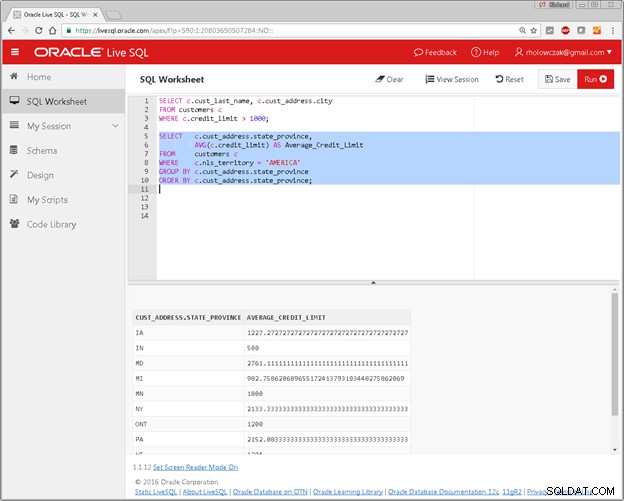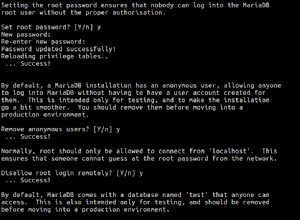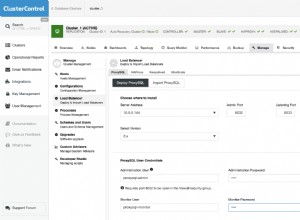Einführung
Oracle LiveSQL ist ein Cloud-basierter Dienst, der Zugriff auf eine Oracle 12c-Datenbankinstanz bietet. Diese Datenbank kann verwendet werden, um viele der Funktionen einer Oracle 12c-Datenbank auszuprobieren, ohne dass etwas auf einem Server oder lokalen PC installiert werden muss. LiveSQL ist besonders nützlich, um zu lernen, wie man Oracle-Datenbanken mit Structured Query Language (SQL) und PL/SQL, Oracles prozeduraler Spracherweiterung für SQL, programmiert.
LiveSQL hat auch Funktionen zum Hochladen von Sammlungen von SQL-Anweisungen (Datenbankskripten), die ausgeführt werden können, um schnell ein Datenbankschema zum Experimentieren zu erstellen.
Die Hauptbeschränkung von LiveSQL besteht darin, dass während einer Sitzung nur 2.000 SQL-Anweisungen gesendet werden können. Normalerweise ist dies mehr als genug, um das Erlernen der SQL- und Oracle PL/SQL-Programmierung zu ermöglichen.
Voraussetzungen
Für die Verwendung von LiveSQL sind lediglich ein Internetzugang und ein Webbrowser erforderlich. Um das Beste daraus zu machen, sollten Sie etwas von Structured Query Language (SQL) verstehen. Wenn Sie über ein SQL-Skript (Satz von Anweisungen) verfügen, können diese ebenfalls hochgeladen und gegen die Datenbank ausgeführt werden.
Außerdem muss ein kostenloses Konto auf der Oracle-Website erstellt werden, falls Sie noch keines haben.
Anmelden bei Oracle LiveSQL
Öffnen Sie zunächst einen Webbrowser und besuchen Sie die Oracle LiveSQL-Website unter:https://livesql.oracle.com/
Wenn die unten gezeigte Webseite angezeigt wird, klicken Sie auf Anmelden Schaltfläche in der oberen rechten Ecke.
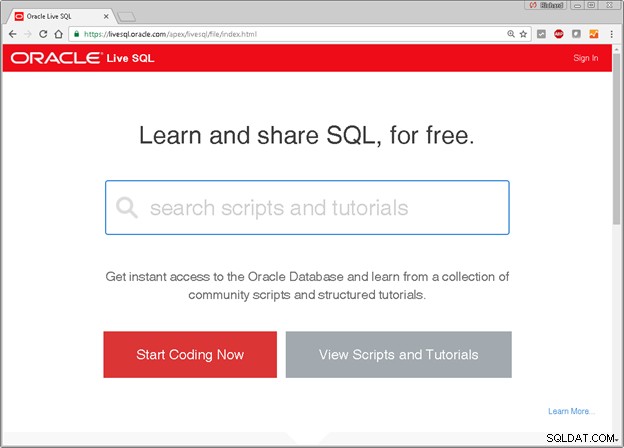
Wenn Sie bereits einen Benutzernamen und ein Kennwort für die Oracle-Website haben, geben Sie diese jetzt ein und klicken Sie auf Anmelden Taste. Wenn Sie noch kein Konto haben, befolgen Sie die Schritte zum Erstellen eines Kontos, indem Sie auf das entsprechende Konto erstellen klicken Schaltfläche.
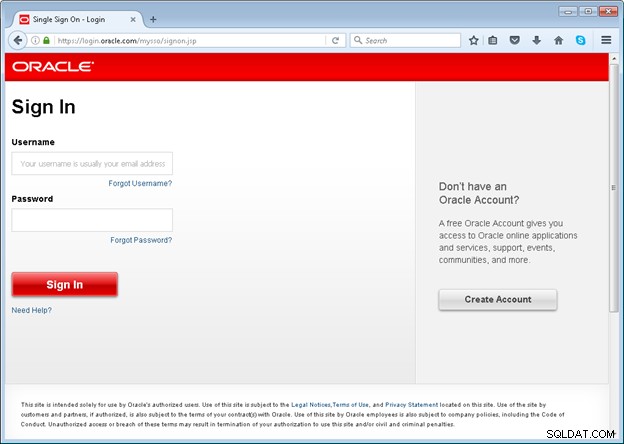
Nach der Anmeldung erscheint die LiveSQL-Startseite wie unten gezeigt.
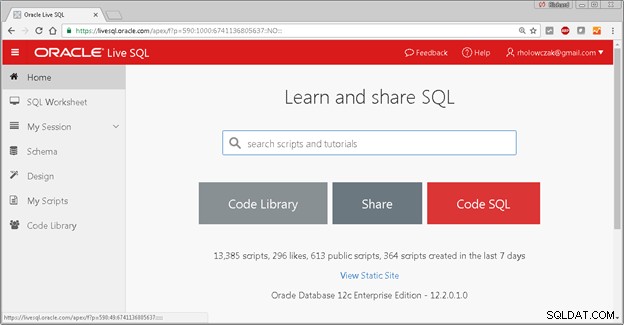
SQL-Anweisungen können mithilfe des SQL-Arbeitsblatts geschrieben werden, das auf der nächsten Seite beschrieben wird.
Ausführen von SQL-Anweisungen mit dem SQL-Arbeitsblatt
Um sofort mit dem Schreiben von SQL-Anweisungen zu beginnen, klicken Sie auf das SQL-Arbeitsblatt Kategorie auf der linken Seite. Ein neues SQL-Fenster wird angezeigt.
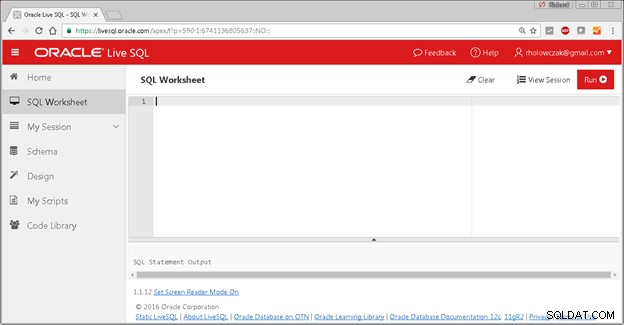
An diesem Punkt können beliebige SQL-Anweisungen in das SQL-Arbeitsblatt eingegeben werden. Erstellen Sie für dieses Beispiel eine einfache Employee-Tabelle (aus meinem Oracle SQL*Plus-Lernprogramm, das die folgenden Tabellen verwendet:EMPLOYEE, DEPARTMENT und DEPENDENT )
CREATE TABLE employee (employeeid VARCHAR2(9) NOT NULL, fname VARCHAR2(15), minit VARCHAR2(2), lname VARCHAR2(15), bdate DATE, address VARCHAR2(35), gender VARCHAR2(1), salary NUMBER(7) NOT NULL, superempid VARCHAR2(9), dno NUMBER(2) NOT NULL) ;
Kopieren Sie den obigen Code und fügen Sie ihn in das SQL-Arbeitsblatt ein.
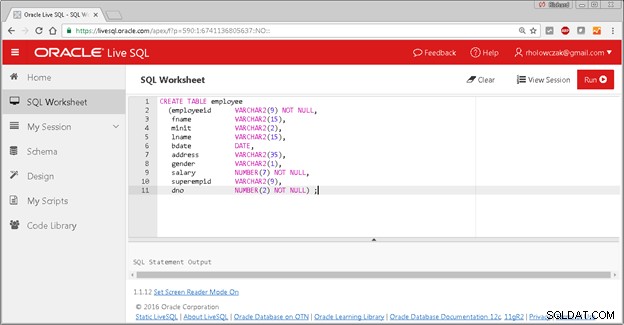
Es gibt zwei Möglichkeiten, die aktuelle SQL-Anweisung auszuführen. Die aktuelle Anweisung kann durch Klicken auf Ausführen ausgeführt werden Schaltfläche in der oberen rechten Ecke der Seite. Eine zweite Möglichkeit besteht darin, die SQL-Anweisung zu markieren und dann Control-Enter zu drücken.
Nach dem Ausführen der CREATE TABLE-Anweisung wird das Ergebnis unter dem SQL-Arbeitsblatt angezeigt. In diesem Fall ist das Ergebnis, dass eine Tabelle erstellt wurde.
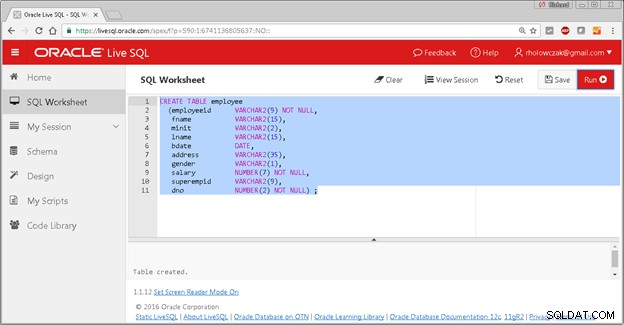
Als Nächstes können wir mit einer ALTER TABLE-Anweisung eine Einschränkung zur Tabelle EMPLOYEE hinzufügen.
ALTER TABLE employee ADD CONSTRAINT pk_employee PRIMARY KEY (employeeid);
In diesem Fall ist das Ergebnis, dass die Tabelle geändert wurde:
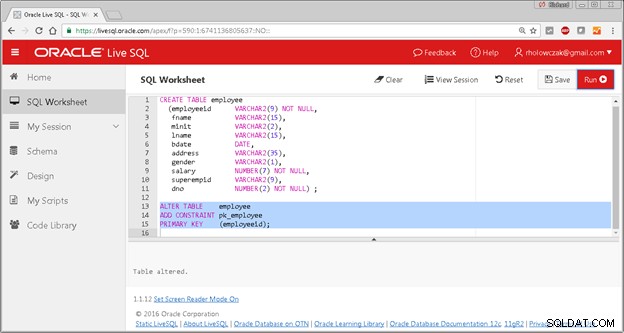
An diesem Punkt können einige Daten zur Employee-Tabelle mit der SQL INSERT-Anweisung hinzugefügt werden:
INSERT INTO EMPLOYEE VALUES
('123456789', 'JOHN','B','SMITH','09-JAN-1975','731 FONDREN, HOUSTON, TX', 'M',30000, '333445555', 5) ;
INSERT INTO EMPLOYEE VALUES
('333445555','FRANKLIN','T','WONG','08-DEC-1965','638 VOSS,HOUSTON TX', 'M',40000,'888665555',5) ;
INSERT INTO EMPLOYEE VALUES
('999887777','ALICIA','J','ZELAYA','19-JUL-1978','3321 CASTLE, SPRING, TX', 'F',25000,'987654321',4) ;
INSERT INTO EMPLOYEE VALUES
('987654321','JENNIFER','S','WALLACE','20-JUN-1951','291 BERRY, BELLAIRE, TX', 'F',43000,'888665555',4) ;
INSERT INTO EMPLOYEE VALUES
('666884444','RAMESH','K','NARAYAN','15-SEP-1972','975 FIRE OAK, HUMBLE, TX', 'M',38000,'333445555',5) ;
INSERT INTO EMPLOYEE VALUES
('453453453','JOYCE','A','ENGLISH','31-JUL-1982','5631 RICE, HOUSTON, TX', 'F',25000,'333445555',5);
INSERT INTO EMPLOYEE VALUES
('987987987','AHMAD','V','JABBAR','29-MAR-1979','980 DALLAS, HOUSTON, TX', 'M',25000,'987654321',4) ;
INSERT INTO EMPLOYEE VALUES
('888665555','JAMES','E','BORG','10-NOV-1947', '450 STONE, HOUSTON, TX', 'M',55000,NULL,1) ;
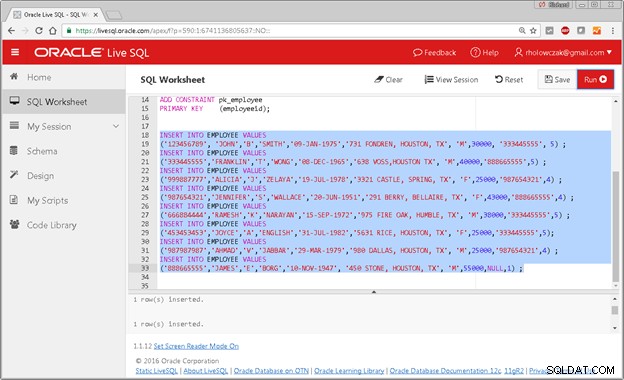
Nachdem einige Daten vorhanden sind, können wir nun einige Abfragen für die Tabelle ausführen. Die folgende SQL-Abfrage findet beispielsweise alle Mitarbeiter, die in Abteilung 4 arbeiten:
SELECT * FROM employee WHERE dno = 4;
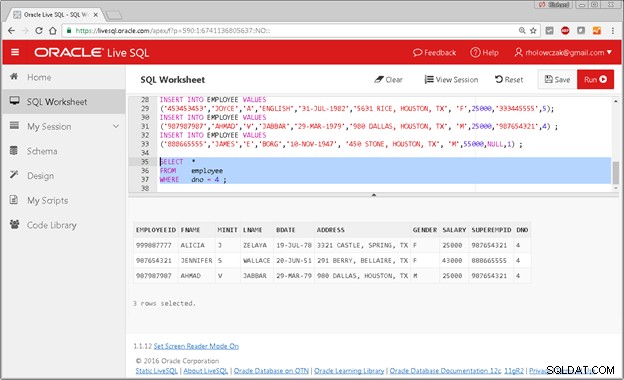
Die nächste Abfrage verwendet eine SQL-Aggregatfunktion, um das Durchschnittsgehalt für alle Mitarbeiter zu ermitteln:
SELECT AVG(salary) As Average_Salary FROM employee;
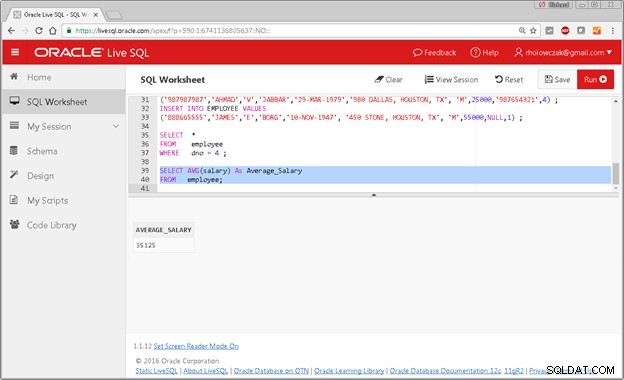
Nachdem einige SQL-Anweisungen eingegeben und ausgeführt wurden, können sie als Skript gespeichert werden. Diese Schritte werden auf der nächsten Seite beschrieben.
Speichern des aktuellen SQL-Arbeitsblatts als Skript
An diesem Punkt wurde eine Sammlung von SQL-Anweisungen in das SQL-Arbeitsblatt eingegeben. Um die SQL-Anweisungen als Skript zu speichern, klicken Sie auf Speichern Schaltfläche in der oberen rechten Ecke.
Geben Sie einen Namen für das Skript und (optional) eine Beschreibung ein. Stellen Sie die Sichtbarkeit entweder auf Privat, Nicht gelistet oder Öffentlich ein. Klicken Sie dann auf Sitzung als Skript speichern Schaltfläche.
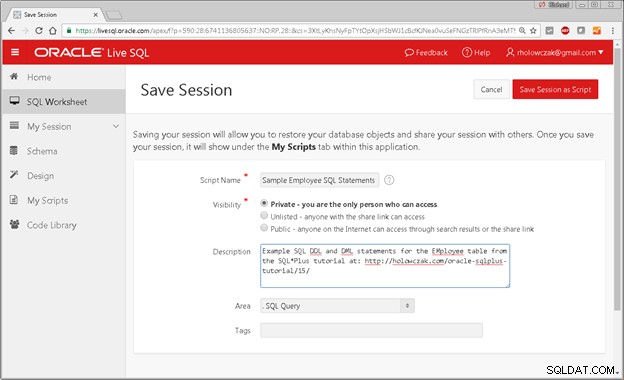
Nachdem das Skript gespeichert wurde, wird die Datei Meine Skripte Seite mit den Skriptdetails erscheint:
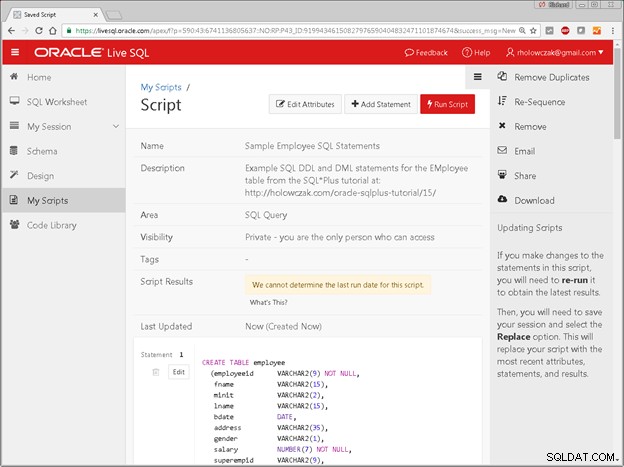
An dieser Stelle kann das Skript vollständig bearbeitet, geteilt, entfernt, heruntergeladen oder ausgeführt werden. Um zum SQL-Arbeitsblatt zurückzukehren, klicken Sie auf das SQL-Arbeitsblatt Element auf der linken Seite.
Das vorhandene Datenbankschema kann mit dem Schema-Explorer angezeigt werden. Dies wird auf der nächsten Seite beschrieben.
Untersuchen des Datenbankschemas
Um alle Tabellen und anderen Objekte im Schema anzuzeigen, klicken Sie auf das Schema Element auf der linken Seite der Seite. Alle Schemaobjekte sollten aufgelistet werden.
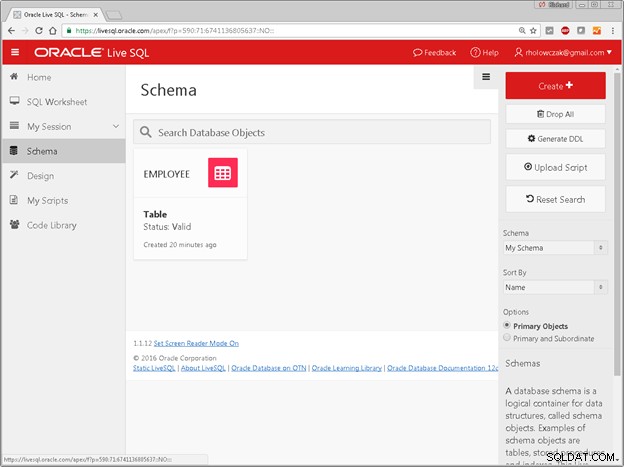
Für dieses Beispiel wurde nur die Employee-Tabelle erstellt. Um die Details dieser Tabelle zu sehen, klicken Sie auf den Eintrag.
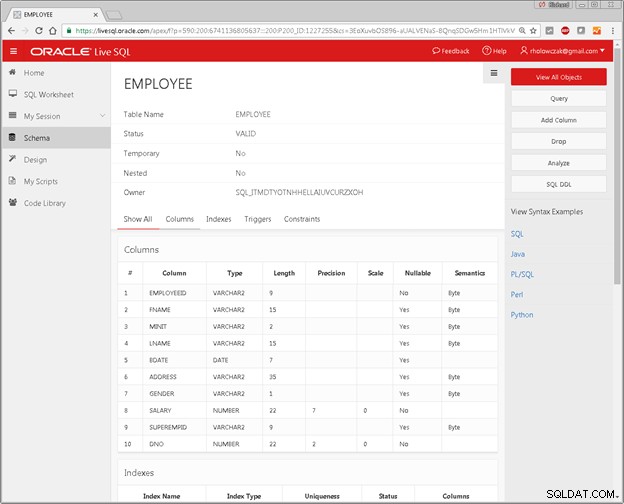
Scrollen Sie nach unten, um zusätzliche Eigenschaften wie Indizes, Trigger und Einschränkungen anzuzeigen.
Bestehende Datenbankobjekte können bearbeitet und neue Tabellen und andere Objekte erstellt werden.
Zurücksetzen der aktuellen Sitzung
Die Meine Sitzung -Bereich zeigt einen Verlauf aller SQL-Anweisungen an, die in dieser aktuellen Sitzung für das Schema ausgeführt wurden.
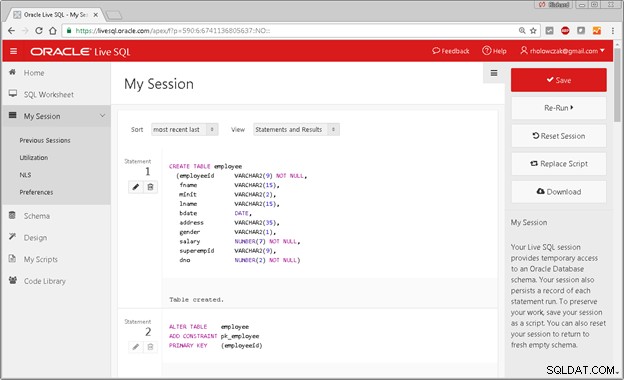
Um alle vorhandenen Tabellen, Trigger, gespeicherten Prozeduren usw. aus dem Schema zu löschen, klicken Sie auf Sitzung zurücksetzen Taste. Tun Sie dies nur, wenn Sie entweder bereits alles gespeichert haben oder wenn Sie keines der Datenbankobjekte behalten müssen.
Im nächsten Abschnitt wird ein neues Skript hochgeladen und ausgeführt, um einen neuen Tabellensatz für eine Anwendung zu erstellen.
Arbeiten mit Skripten
Ein Skript zum Erstellen eines Teils des Oracle Order Entry-Schemas (OE), einschließlich der Tabellen CUSTOMER, ORDER, ORDER_ITEMS und PRODUCT_INFORMATION.
Klicken Sie zunächst auf Meine Skripte Element auf der linken Seite der Seite.
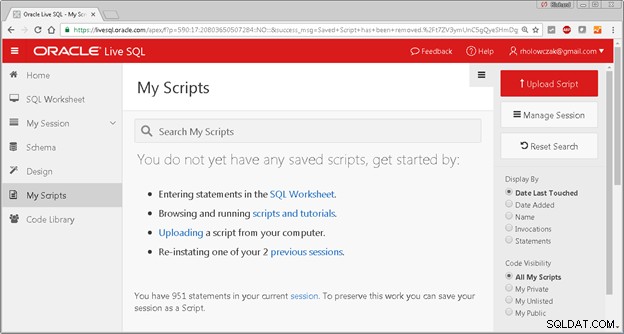
Um ein neues Skript hochzuladen, klicken Sie auf das rote Skript hochladen Schaltfläche in der oberen rechten Ecke der Seite. Ein Upload-Skript Das Dialogfeld wird wie unten gezeigt angezeigt.
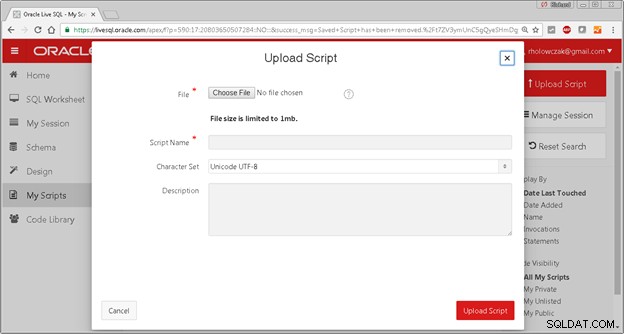
Klicken Sie auf Datei auswählen Schaltfläche, um ein Dialogfeld zu öffnen. Navigieren Sie zum entsprechenden Ordner auf Ihrem lokalen Computer, markieren Sie den Namen der Skriptdatei und klicken Sie auf Öffnen Schaltfläche.

Geben Sie einen Namen für das Skript und optional eine Beschreibung an. Wenn Sie fertig sind, klicken Sie auf das rote Skript hochladen Schaltfläche.
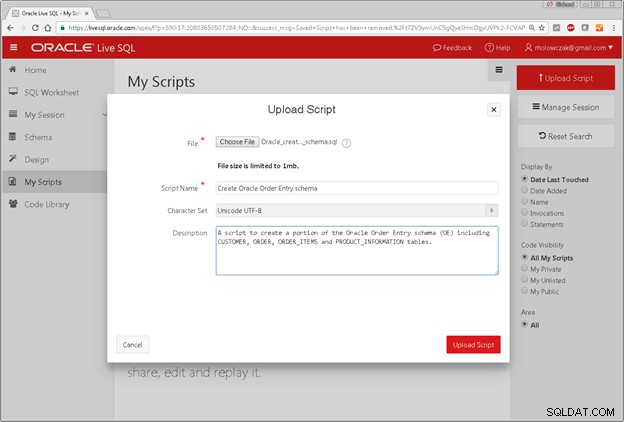
Klicken Sie auf Meine Skripte Menüpunkt erneut zum Aktualisieren und das neue Skript sollte in der Liste erscheinen:
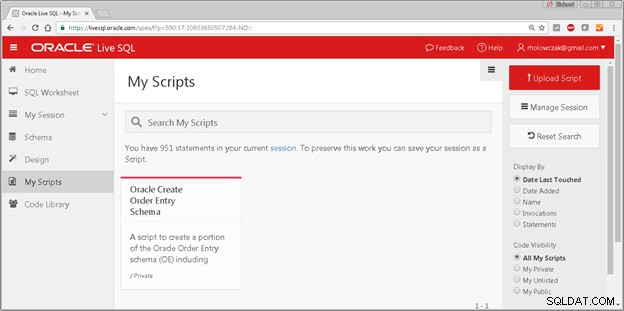
Klicken Sie auf den Namen des Skripts, um es zu öffnen.
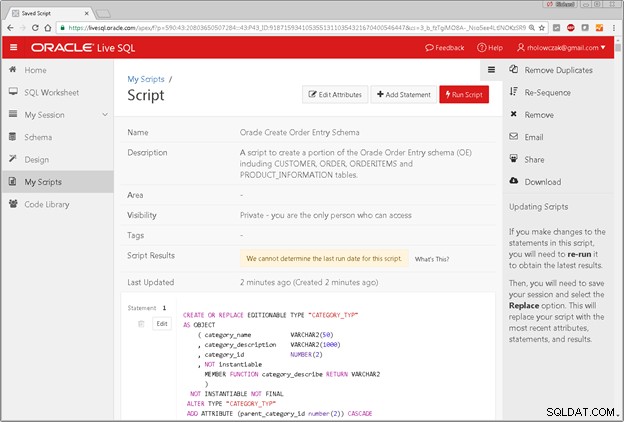
Klicken Sie auf das rote Skript ausführen Schaltfläche, um das Skript auszuführen.
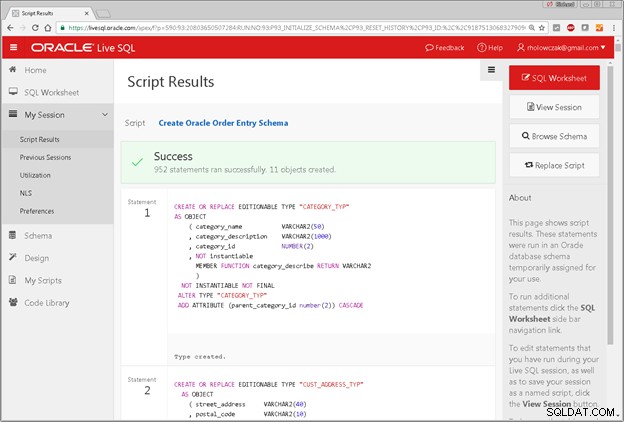
Wenn Fehler auftreten, klicken Sie auf Meine Sitzung Element und durchsuchen Sie die Liste nach Fehlern. Falls erforderlich, setzen Sie die aktuelle Sitzung zurück, bearbeiten Sie das Skript und führen Sie das Skript erneut aus.
Beispielabfragen zum Auftragseingabeschema
Probieren Sie einige Beispielabfragen aus, indem Sie auf das SQL-Arbeitsblatt klicken Element auf der linken Seite der Seite.
SELECT c.cust_last_name, c.cust_address.city FROM customers c WHERE c.credit_limit > 1000;
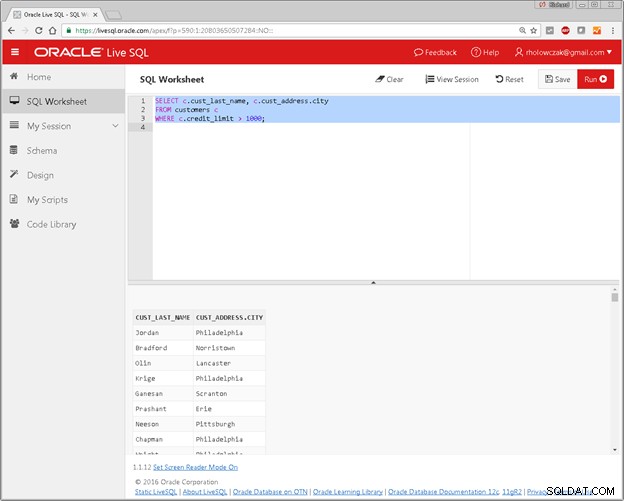
Die folgende Abfrage fasst das durchschnittliche Kreditlimit für amerikanische Kunden gruppiert nach state_province
zusammen
SELECT c.cust_address.state_province,
AVG(c.credit_limit) AS Average_Credit_Limit
FROM customers c
WHERE c.nls_territory = 'AMERICA'
GROUP BY c.cust_address.state_province
ORDER BY c.cust_address.state_province;